Не так давно компания IBM Выпустила в свет новую версию своего офисного пакета
Lotus Symphony 3.0. Этот офисный комплекс построен на основе переработанного кода OpenOffice.org 3.x, и Eclipse Rich Client Platform. Стоит напомнить, что предыдущая стабильная версия Lotus Symphony 1.3 была основана на OpenOffice.org 1.1.4. Так что это существенный шаг вперед. Кстати,любой желающий может свободно загрузить программный пакет с официального сайта IBM (http://www.ibm.com/). Правда придется пройти короткую процедуру регистрации, указав свою страну и адрес электронной почты.

Впервые запустив Lotus Symphony вы сразу поймете, что пользовательский интерфейс сильно модернизирован. Кроме того внешний вид и навигация в Lotus Symphony сильно отличаются от OpenOffice.org. Если в Ооо каждый документ открывается в отдельной окне, то в Lotus все открытые документы и таблицы открываются в одном окне на отдельных вкладках. В пакете имеется поддержка всех популярных форматов офисных документов, включая DOC, PPS, OOXML (Microsoft Office) и ODF (Open Document Format).
Чтобы понять, насколько серьезным шагом стал выпуск новой версии программы достаточно посмотреть только на некоторые из более сотни изменений по сравнению с предыдущей версией. В частности это:
* Поддержка выполнения VBA-скриптов;
* Поддержка стандарта ODF 1.2;
* Поддержка OLE-объектов Office 2007;
* Полностью переработанная боковая панель инструментов, содержащая расширенный набор секций и панелей, поддерживающая гибкие средства настройки содержимого;
* Поддержка настройки содержимого и формата панели инструментов;
* Возможность создания новых визитных карт и этикеток;
* Возможность интеграции в документ OLE-объектов, аудио и видео файлов;
* Поддержка режима Live Text, позволяющего распознавать типовые шаблоны в тексте и выполнять с текстом определенные действия (например, указывать адрес на карте, выводить данные из адресной книги и т.п.);
* Поддержка зашифрованных и защищенных паролем файлов Microsoft Word и Excel;
* Новая галерея клипарта и расширенный набор шаблонов;
* Поддержка VML-изображений в файлах OOXML;
* Поддержка в VBA API расширенных параметров для защиты электронных таблиц;
* Автоматическая проверка наличия обновления пакета в сети;
Редактор документов
* Поддержка вложенных таблиц;
* Режим многостраничного просмотра макета документа;
* Поддержка режима Auto Text, при котором редактор автоматически подбирает варианты завершения фразы по первым буквам;
* Поддержка задания пользовательских свойств;
* Несколько уровней начертания абзацев;
* Редактор электронных таблиц
* Максимальное число столбцов расширено с 256 до 1024;
* Поддержка масштабирования, характерного для электронных таблиц;
* Поддержка преобразования текста в значения столбцов;
* Возможность решения уравнений;
* Функция “What if”;
* Поддержка вставки массива констант в формулу;
* Поддержка динамических диапазонов в списках проверки;
*Поддержка дополнительных формул.
*Система создания презентаций
* Поддержка отображения на нескольких мониторах;
* Расширение числа анимационных эффектов для презентаций;
* Расширения числа макетов страниц, графических объектов и шрифтов;
* Поддержка копирования и вставки страниц и объектов, вместе со связанными с ними анимационными эффектами.
* Прекращена поддержка возможностей, ранее доступных в версии 1.3: импорт SmartSuite-файлов, поддержка Freehand-таблиц, предварительный просмотр презентации перед выводом на печать, возможность создания XForm-документов и поддержка Connector в редакторе документов.
Описывать подробно все функции этого прекрасного офисного пакета я не буду. Сегодня я остановлюсь только на некоторых отличиях в текстовых процессорах Lotus Symphony 3.0. и OpenOffice.org 3.2.1.
Пути
Пожалуй начну с путей. Я привык, что в Ооо можно настроить параметры открытия и сохранения документов по-умолчанию. Достаточно зайти в Сервис — Параметры — OpenOffice.org — Пути — Мои документы. Там можно выбрать директорию в которую по умолчанию сохраняются созданные документы и таблицы. К сожалению, в Lotus я не нашел такой возможности, и даже покопавшись в Справке ничего подходящего не обнаружил. Программа первоначально предлагает сохранять документы в домашнюю папку, и если мои документы хранятся во внутренней директории или вовсе на другом разделе диска, то путь для сохранения придется указывать вручную. Правда, программа запоминает последний путь открытия и сохранения. Поэтому я не вижу ничего катастрофического в отсутствии возможности настроить пути. Кстати, в Lotus справка по программе весьма полная, информативная, и полностью русифицированная. Как впрочем и в Ооо.
Проверка Орфографии
Теперь посмотрим как обстоит дело с языковыми вопросами. Проверка орфографии в Lotus работает довольно корректно. Но по умолчанию отключено подсвечивание слов с ошибками. Включить эту функцию легко. Достаточно выбрать Сервис — Показывать орфографические ошибки.
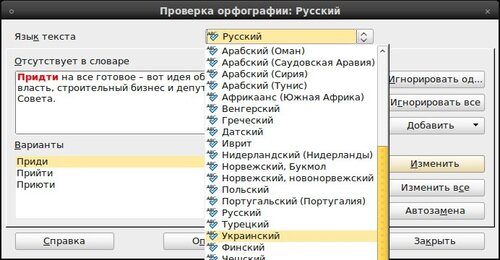
Кроме того у меня возникла проблема с проверкой украинской орфографии. Словарь вроде имеется в наличии, но проверка не происходит. И самое главное, не ясно как в Lotus сменить параметр языка документа. В Ооо это делается очень просто.

В нижней панели окна программы есть раздел, в котором указан язык текущего документа. Причем изменить язык документа можно кликнув правой кнопке на этой панели и выбрав нужный язык из списка.
Версии
На мой взгляд огромным преимуществом Ооо является возможность сохранения версий документа. Причем эти версии хранятся внутри самого документа. Сохранение промежуточных версий документа очень полезно при совместном редактировании документа, да во многих других случаях. Н учтите, что версии могут сохраняться только в документах .odt.
В Lotus тоже есть возможность сохранять версии. Для этого идем в меню Файл — Версии — Сохранить новую версию. В комментариях к версии можно указать ее название или сделать пометку. Если вам понадобилось посмотреть предыдущую версию документа, то достаточно открыть Версии и выбрать необходимую. Любопытно, что в обоих программах старая версия открывается в новом окне в режиме "только для чтения". Однако в Lotus это окно с ограниченными функциями, в то время как в Ооо это полноценное окно программы.

Поэтому если вы захотите в Ооо сохранить данную версию текста как новый документ, достаточно в меню Файл выбрать Сохранить как. В Lotus я такой возможности не нашел. Поэтому вам придется выделять текст существующей версии и вставлять его в новый документ.
Закладки
Есть в Ооо, да и в Lotus такая удобная функция как Закладки. Я очень часто ее использую в Ооо при работе с большими документами. Например, мы работаем с законопроектом объемом 100 страниц. Но нам интересны только 5-6 глав документа. На заголовке этих глав мы ставим закладку Вкладка — Закладка (а я и вовсе вывел слева отдельную панель, куда вынес кнопки часто используемых функций, в том числе и закладки). В Lotus получить закладку можно по пути Создание — Закладка для документа. Но главное отличие даже не в этом. В Ооо чтобы перейти по закладке достаточно кликнуть правой кнопкой мыши по области Страница в левой части нижней панели окна приложения. Появится список закладок и можно выбрать необходимую.

В Lotus такой удобной функции нет. Хотя, получить доступ к закладкам можно легко в правой боковой панели на вкладке Навигатор.

Сохранение и быстрые клавиши
В процессе работы обнаружил неприятный баг. Сохранение по комбинации клавиш Ctrl+S в Lotus не работает если вы набираете русский текст. Поэтому приходится кликать мышкой на соответствующей иконке либо сначала переключиться на английскую раскладку, а уже затем нажать Ctrl+S.
Новое окно
В Ооо есть весьма полезная функция, позволяющая открыть редактируемый документ в двух или более окнах. Это бывает очень полезно, когда необходимо работать с частями текста, расположенными в разных местах большого документа. При этом сохранение любого из окон приводит к синхронному сохранению изменений во всем документе.

Рис 07 (07.jpeg)
Чтобы открыть копию редактируемый документа в Ооо выбираем в меню Окно пункт Новое окно.

Рис 08 (08.jpeg)
А вот в Lotus все не так просто. В этой программе тоже есть меню Окно, но там только отображаются запущенные окна-вкладки. Создать новое окно с копией редактируемого документа из этого меню невозможно. Впрочем, я не нашел и другого способа открыть копию документа. При попытке сделать это путем Файл — Открыть ничего не происходит. Видимо программа игнорирует мою команду так как запрашиваемый файл уже открыт. Честно говоря это существенный минус. Во всяком случае, для работы с большими документами я буду вынужден использовать привычный Ооо.

Зато в Lotus есть возможность показать миниатюры открытых в данный момент документов. Это может быть полезно, когда у вас открыто больше десятка документов и прочитать их название на панели вкладок, чтобы выбрать нужный файл, невозможно.

И еще одна очень полезная "плюшка" которой точно нет в ООо. В Lotus Symphony 3 имеется собственный встроенный браузер. То есть нажимая на ссылку в документе открывается новая вкладка а в ней нужная интернет-страница.
Подводя итоги хочу отметить, что не смотря на некоторые новые функции и отсутствие отдельных привычных возможностей, -- Lotus Symphony 3 великолепный офисный пакет. Работая в нем не покидает ощущение солидности и законченности программы. Этот пакет прекрасно подойдет как для корпоративного, так и для домашнего использования.

Комментариев нет:
Отправить комментарий